华硕Win10怎么强制恢复出厂设置?
当我们使用华硕Win10电脑遇到一些问题自己无法解决的时候,强制恢复出厂设置可能是帮助我们最快速解决问题的方法。强制恢复出厂设置能够帮我们把电脑还原到最初的状态,下面小编给大家带来一匹详细的图文教程。
华硕win10强制恢复出厂设置的步骤:
1、鼠标点击左下角的【开始】按钮。
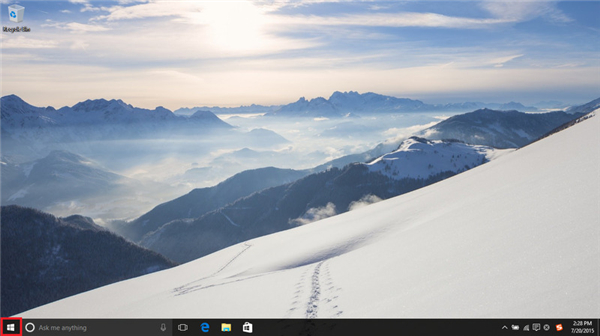
2、选择开始菜单以后,点击其中的【设置】。
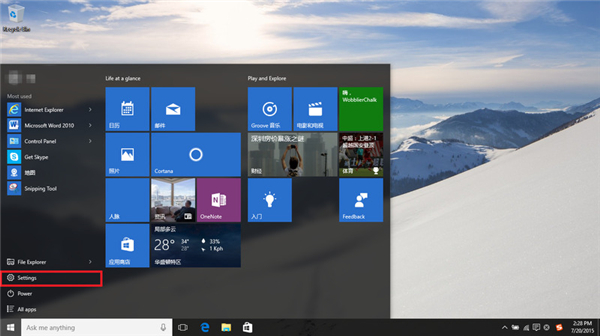
3、在系统设置界面点击【更新与安全】。
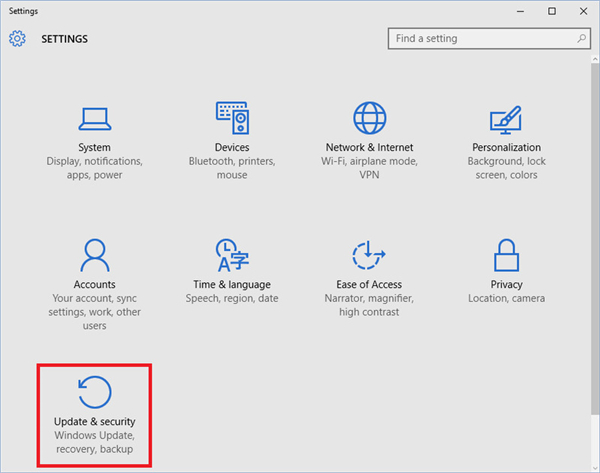
4、在左侧的界面当中找到【恢复】,之后选择【重置这台电脑】,点击【开始】。
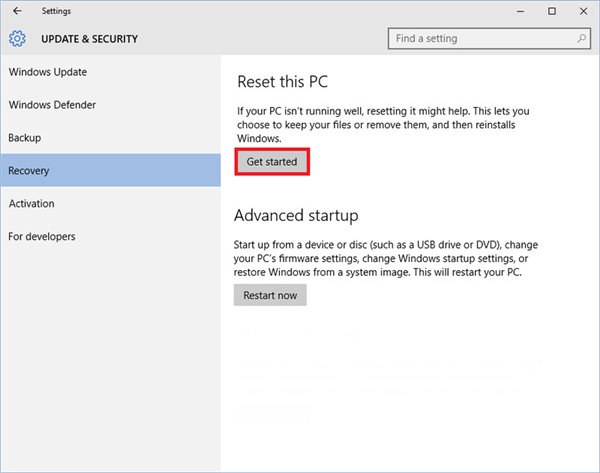
5、在新调出的页面选择【恢复出厂设置】。
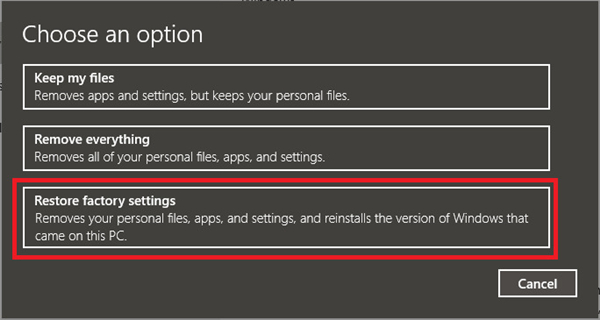
6、接下来只要根据自己实际的需求选择合适的选项就可以了。
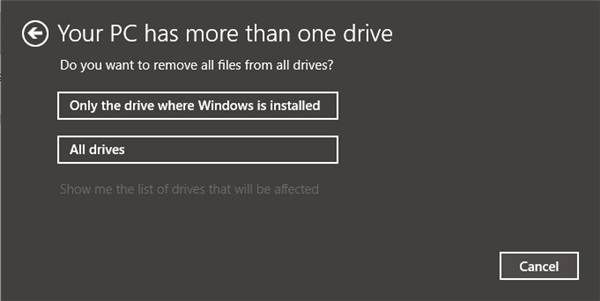
7、最后只要选择【恢复】就可以完成出厂设置了。
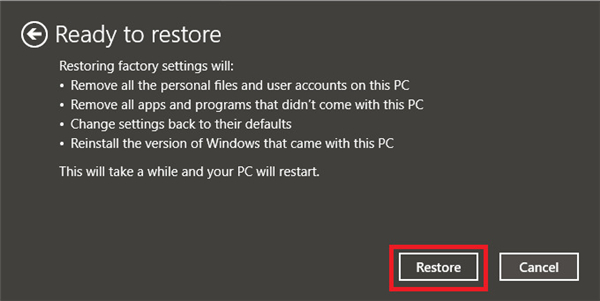
以上就是华硕win10强制恢复出厂设置的教程说明了,希望对各位小伙伴们有所帮助。
相关文章
- 华硕原装Win10系统下载_ASUS华硕原装系统win10正版镜像下载
- 华硕win10关闭fn热键技巧教程
- 华硕电脑系统从哪里下载?华硕笔记本电脑最新系统下载win10
- acer华硕电脑下载安装Win10 iso镜像系统的图文教程
- Win10怎么保留文件重置系统?
- 华硕T100怎么安装Win10系统?
- 华硕主板win10改win7系统步骤
- 华硕笔记本Win10怎么创建恢复介质?
- 华硕飞行堡垒7如何重装Win10系统?
- Win10华硕笔记本快捷键失灵该怎么办?
- 华硕迎中秋 两款新14纳米工艺Win10系统平板发布
- Win10华硕笔记本怎么进入bios?
- Win10已来,宏碁、华硕乐坏
- 蓝屏代码0xc0000001完美解决方法win10
- win10 0xc000000e分区怎么修复引导?
- win10重装系统无限重启进不了系统怎么办?
相关推荐
-
华硕笔记本Win10 64位专业版(永久激活) V2023

华硕笔记本Win10 64位专业版(永久激活)符合当前主流华硕笔记本和台机使用,支持新机型如Intel 7代、8代、9代、10代及AMD锐友处理器,加入多核优化补丁,速度更快,并针对当前主流电脑硬件环境精心设置优化,使你的电脑可发挥全有性能,运行更稳定,速度更快!
-
华硕win10系统净版镜像ISO免激活(游戏优化)

华硕win10系统以微软最新Win10正式版为基础,专门针对学生推出的优化方案,移除不必要的组件,同时加入了最新驱动和运行库,在游戏体验上更流畅,无需再次自己调整,非常推荐学生长期进行使用。
-
华硕笔记本win10专业版32位系统免激活镜像

华硕笔记本win10专业版32位系统具有稳定、快速、安装简易等特点,以最新的win10 32位原版镜像为基础,通过多项组件优化和服务关闭,达到速度、稳定性、易用性的三重平衡,是目前值得新老机器安装体验的系统之一,无需激活,安装即可使用。
-
华硕OEM笔记本系统win10免激活镜像

华硕OEM笔记本系统以预装的win10专业版为基础进行优化,更加的符合国人使用习惯,让整体运行更加稳定可靠。基于GHOST技术一手封装制作,通过严格测试,无需激活即可使用,非常适合新老机器使用。
-
华硕z97 win10镜像文件 V2022

华硕z97 win10镜像文件 V2022是一款非常不错的电脑操作系统,该版主要以精简了Win10内置应用(保留应用商店),精简不需要的语言、帮助文档、不使用的组件,系统临时文件,系统更新缓存, NET程序集缓存等减小了体积。
-
华硕b660m win10镜像 V2022

华硕b660m win10镜像 V2022是目前很多用户都在使用的电脑操作系统,具有安装便捷、预先优化、永久激活、轻松好用等特点,本版为目前比较好用的GHOST Win10系统,采用了微软最新win10 21H2版本为基础,通过适度的精简优化制作,更方便,更好用!







